Come potenziare i bassi di cuffie e altoparlanti in Windows 10

Come potenziare i bassi di cuffie e altoparlanti in Windows 10: utilizzare l
Nota: per controllare e distinguere gli AirPod falsi più accurati, è necessario eseguire completamente i seguenti modi !
Il modo per controllare e distinguere gli AirPod reali e falsi più accurati è verificare il numero di serie sul sito Web ufficiale di Apple.
Il numero di serie degli AirPods si trova sulla confezione originale accanto al codice a barre, oppure puoi vederlo sul coperchio della custodia di ricarica degli AirPods (lato destro o sinistro del coperchio).
Quindi, prendi questo codice e vai al sito web https://checkcoverage.apple.com > Inserisci il numero di serie del prodotto nella casella Inserisci il tuo numero di serie > Inserisci codice di verifica> Fai clic su Continua .
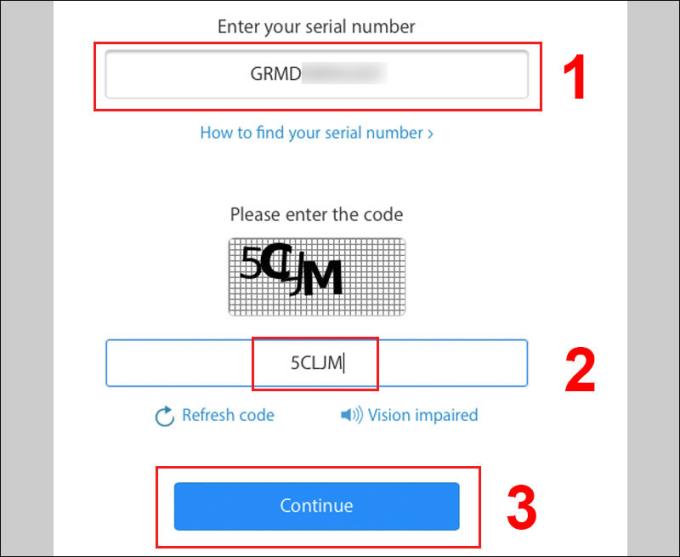
Dopo aver inserito, se il vero AirPods, il sistema visualizzerà le informazioni relative al prodotto come mostrato di seguito!
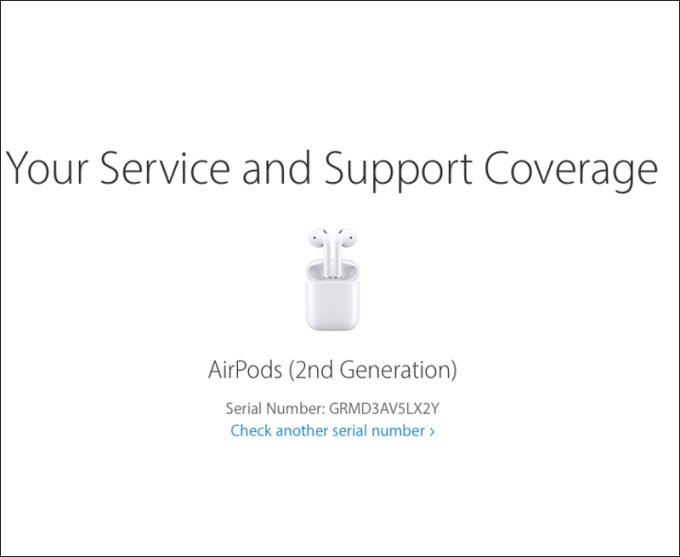
Uno dei motivi per cui i prodotti Apple sono sempre amati dagli utenti è perché la "casa delle mele" è molto meticolosa, prestando attenzione anche ai più piccoli dettagli. La confezione degli AirPods non fa eccezione.
Se guardiamo da vicino tra la confezione del prodotto reale e il prodotto falso, ci saranno molte differenze come:
- La scatola originale ha 2 adesivi separati, nel frattempo, le merci contraffatte utilizzano solo 1 adesivo informativo. Inoltre, il carattere utilizzato dalla scatola degli AirPods è San Francisco e il falso è un altro carattere.
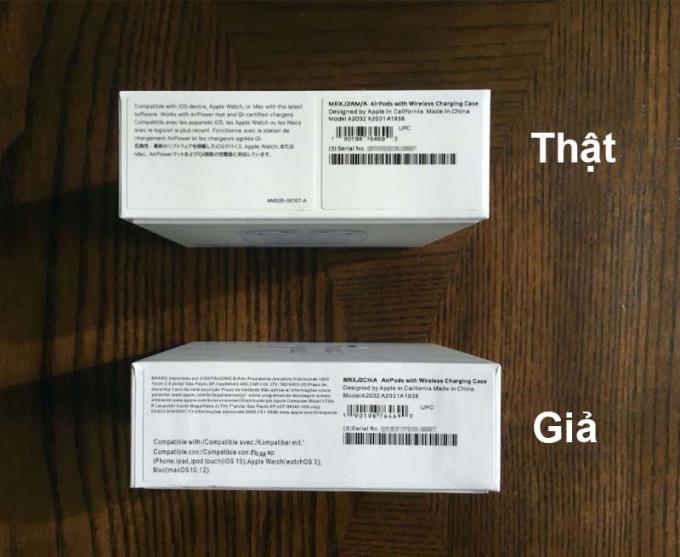
- Considera il lato con la scatola, dove il logo Apple, come puoi vedere il logo reale ha spigoli vivi, mentre sulla falsa scatola il logo Apple è curvo ai bordi.

Dall'altro lato della scatola, vedremo un'enorme differenza nei caratteri tra scatole reali e false, meno spaziatura tra i caratteri nella scatola reale e caratteri di scatola fittizia più sottili.
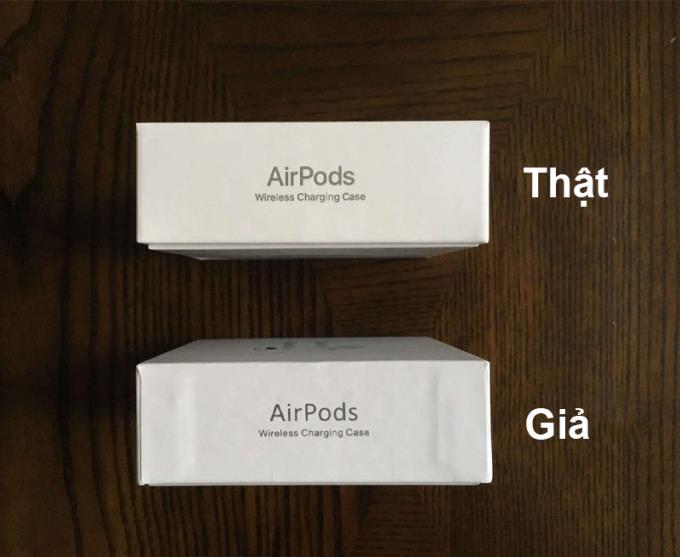
- Confronto tra il retro della scatola, c'è anche una differenza di carattere e anche il colore della scatola degli AirPods reali è più luminoso del falso.

- Controlla gli interni, in particolare il foglio istruzioni, puoi vedere, con il prodotto reale, la scritta "Designed by Apple in California " è stampata in grigio, mentre la merce contraffatta è di colore nero.
Non solo i caratteri sono diversi, ma se presti molta attenzione, scoprirai che il manuale standard includerà 4 lingue (inglese, francese, spagnolo e giapponese), mentre il falso libro contiene solo 3 lingue (inglese, Francese e tedesco).
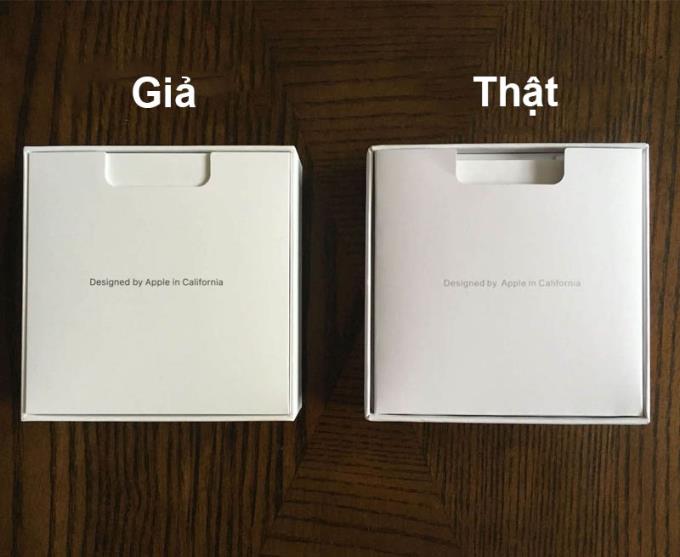
Successivamente, esamineremo più da vicino, controllerai l'ultima parte dell'auricolare, dove si trova il punto di contatto di ricarica. Se guardiamo da vicino e da vicino, vedremo che i pannelli a rete sul fondo degli AirPod originali saranno di forma ovale, mentre le merci contraffatte saranno quasi simili al cerchio e anche le dimensioni dei pannelli a rete saranno più grandi.
Non solo, ma i falsi AirPods hanno una maglia argentata, invece del colore grigio scuro su quello reale.
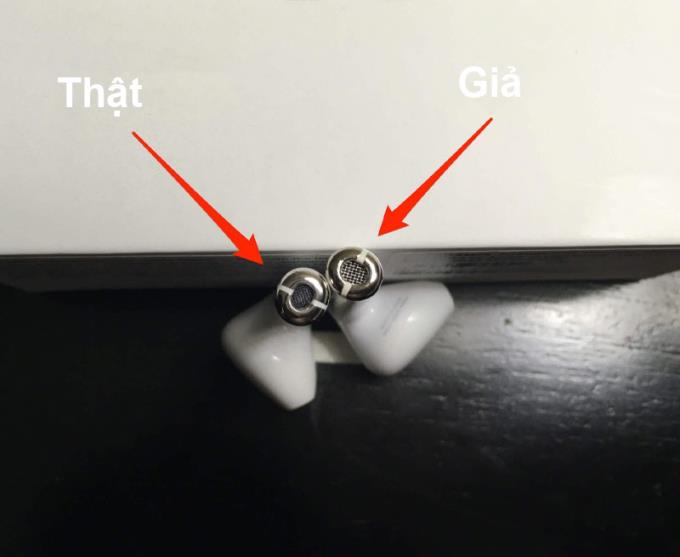
Se su AirPods reali, puoi vedere chiaramente la forma dell'altoparlante attraverso la griglia / griglia, sugli AirPods difficilmente puoi farlo.

Una rapida occhiata tra le due scatole di ricarica reali e false, gli utenti raramente possono distinguere. Ma se presti un po 'di attenzione, vedrai una differenza nei caratteri, sul falso sulle parole "Assemblato in Cina" appare un insolito divario tra la parola "in".
Un altro punto a cui devi prestare attenzione è che il pulsante di accoppiamento sul retro della scatola di ricarica degli AirPods, con prodotti originali, è completamente piatto, a differenza di "fake", questo piccolo pulsante sporge un po '!
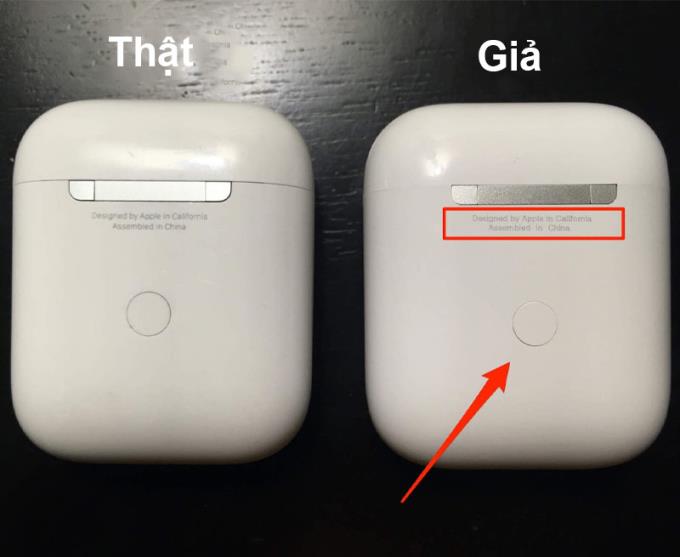
Un altro test efficace è guardare la spia luminosa sulla parte anteriore (per la ricarica wireless degli AirPods) e all'interno della custodia degli AirPods (per la ricarica cablata), vedrai una spia più piccola sugli AirPod reali.
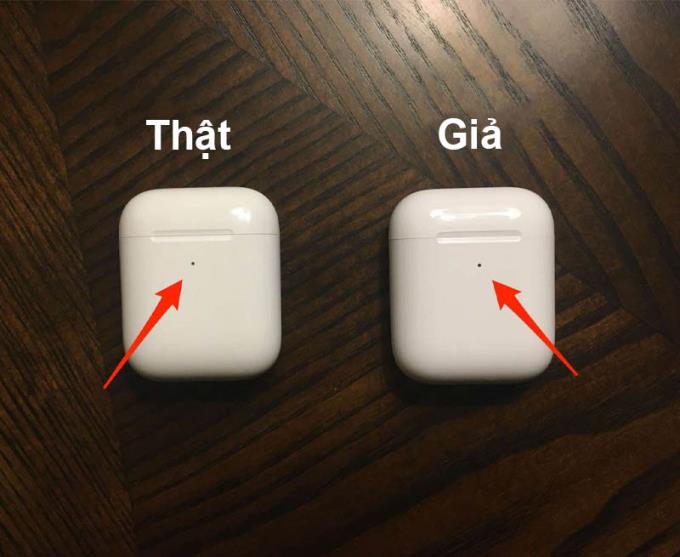
Scendendo alla fine della scatola di ricarica degli AirPods, un'altra differenza sta nella porta di ricarica Lightning dei falsi AirPods, un piccolo spazio tra la custodia e la porta, su quella reale, ciò non accade.
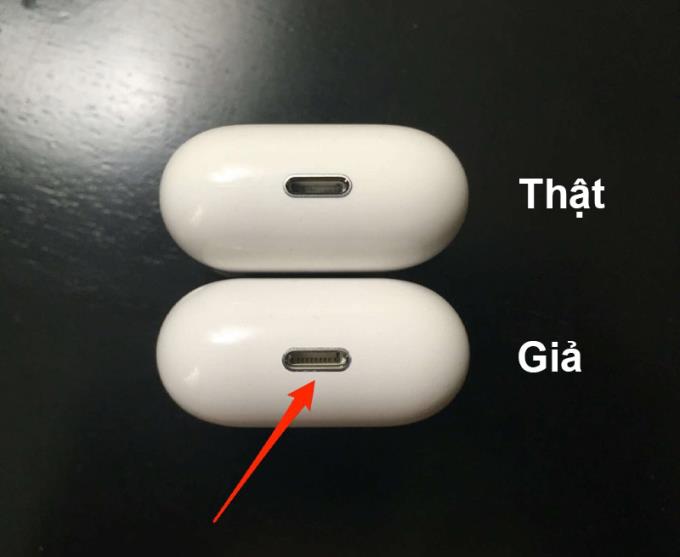
Vedi anche :
>>> Come identificare la vita, il nome dell'auricolare AirPods in modo accurato e rapido
Come puoi vedere, gli AirPod veri e falsi hanno molte differenze, anche se le merci contraffatte sono sempre camuffate per corrispondere al meglio, ma con le istruzioni di ispezione di cui sopra, non sarà sicuramente in grado di passare i tuoi occhi!
Come potenziare i bassi di cuffie e altoparlanti in Windows 10: utilizzare l
Nell'ecosistema dei dispositivi indossabili intelligenti di Apple, Apple Watch è una linea di prodotti che integra numerose funzionalità legate alla salute, ma non gli AirPods.
Scopri come ripristinare il tuo iPhone utilizzando 3uTools, un
Hai difficoltà a cambiare il cinturino dellorologio Huawei Watch Fit? Non preoccuparti, ti mostrerò come rimuovere e sostituire il cinturino Huawei Watch Fit in soli 3 passaggi!
Scopri Super Steady, la funzione di stabilizzazione video di Samsung che combatte la sfocatura e il tremolio. Perfetta per video stabili in movimento.
Scopri come copiare rapidamente i contatti su Samsung Galaxy Note 8. Segui la nostra guida passo-passo per trasferire contatti dalla SIM o dalla memoria interna.
Scopri come modificare la suoneria della chiamata sul Samsung Galaxy Tab E 9.6 SM-T561 con la tua musica preferita.
Quando indossi un orologio alla moda, ti sei mai chiesto se devi indossare un orologio destro o sinistro? Scopri di più su come scegliere la mano giusta per il tuo orologio.
Scopri come cambiare facilmente il quadrante e impostare sfondi personalizzati per il tuo Huawei Watch Fit. Una guida semplice e veloce!
Scopri i 9 modi più efficaci per risolvere le chiamate annullate e le auto-terminazioni delle chiamate. Soluzioni semplici e rapide per ogni telefono.
Scopri come cambiare le suonerie dei messaggi su Samsung Galaxy S8 e personalizza il tuo telefono con nuovi suoni! Segui la nostra guida passo dopo passo.
Scopri come attivare e disattivare la vibrazione della S Pen su Samsung Galaxy Note FE per un
Scopri come nascondere foto e video in modo sicuro nelle cartelle private su Samsung S7 Edge. Proteggi la tua privacy con questi semplici passaggi!
Scopri come registrare le chiamate su Samsung Galaxy J7 Pro per salvare conversazioni importanti. Guida passo-passo.
Puoi copiare rapidamente la musica dal computer all
Scopri come identificare la vita e il nome dell
Scopri come effettuare chiamate rapide senza sbloccare il tuo iPhone utilizzando la vista Oggi e il widget Preferiti.










